Märkus.: See artikkel on oma töö ära teinud ja aegub peagi. Kuna soovime vältida tõrketeateid selle kohta, et ühte või teist lehte ei leitud, eemaldame lingid, millest oleme teadlikud. Kui olete ise loonud sellele lehele viivaid linke, eemaldage need. Üheskoos aitame tagada veebi korraspüsimise.
Taandpaigutus mõjutab kõigi valitud boksi all asuvate bokside paigutust. Ehkki organisatsiooniskeemi loomiseks võib kasutada ka muid hierarhiapaigutusi, on taandpaigutused saadaval üksnes organisatsiooniskeemi paigutustes.
Kui teil on esitluses Organisatsiooniskeem, saate paigutust muuta. Kui teil pole organisatsiooniskeemi, saate selle luuajärgmiselt.
-
Klõpsake organisatsiooniskeemi boksi, millele soovite taandpaigutuse rakendada. Allpool toodud näidetes oleme valinud ruudu "haldur" ja paigutus rakendub boksi all olevatele väljadele.
-
Klõpsake menüü SmartArt-kujundus nuppu paigutusja tehke siis ühte järgmistest.
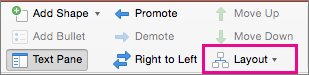
Märkused:
-
Kui te ei näe menüüd SmartArt-kujundus , veenduge, et olete SmartArt-pildi valinud.
-
Kui nupp paigutus pole lubatud, on tõenäoline, et te pole diagrammil olevat ruutu klõpsanud. Veenduge, et olete teinud eespool kirjeldatud juhise 1.
-
Kõigi valitud boksi all asuvate bokside keskele paigutamiseks klõpsake käsku Standardne.
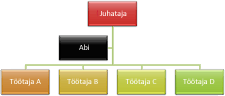
Märkus.: Kujund "assistent" on erijuhtum ja seda ei mõjuta rippuv paigutus. Kui muudate paigutust, korraldatakse ümber valitud boksi all olevad ruudud ("haldur").
-
Valitud boksi tsentreerimiseks selle all asuvate bokside kohale ja selle boksi all asuvate bokside korraldamiseks horisontaalselt, nii et igas reas oleks kaks boksi, klõpsake käsku Mõlemad.

-
Valitud boksi korraldamiseks selle all asuvatest boksidest paremale ning selle boksi all asuvate bokside vertikaalseks vasakjoondamiseks klõpsake käsku Vasaktaane.
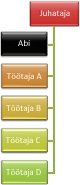
-
Valitud boksi korraldamiseks selle all asuvatest boksidest vasakule ning selle boksi all asuvate bokside vertikaalseks paremjoondamiseks klõpsake käsku Paremtaane.
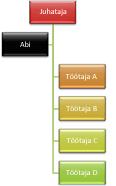
-










